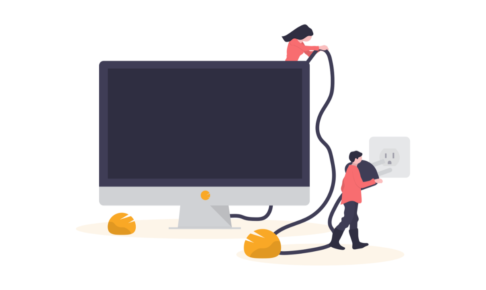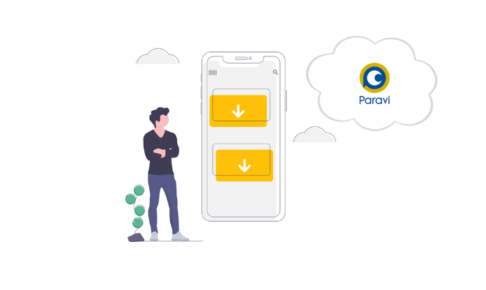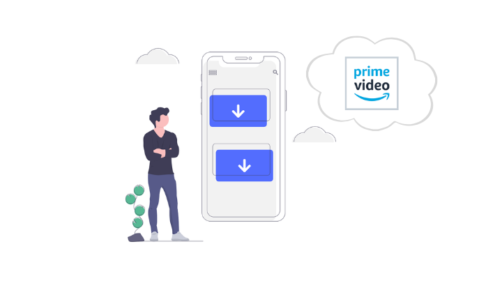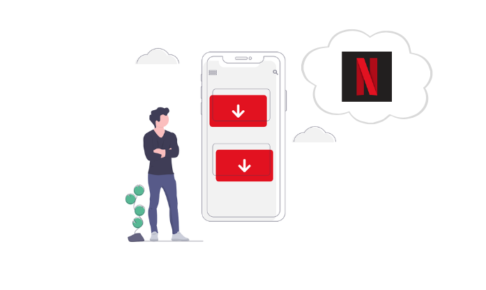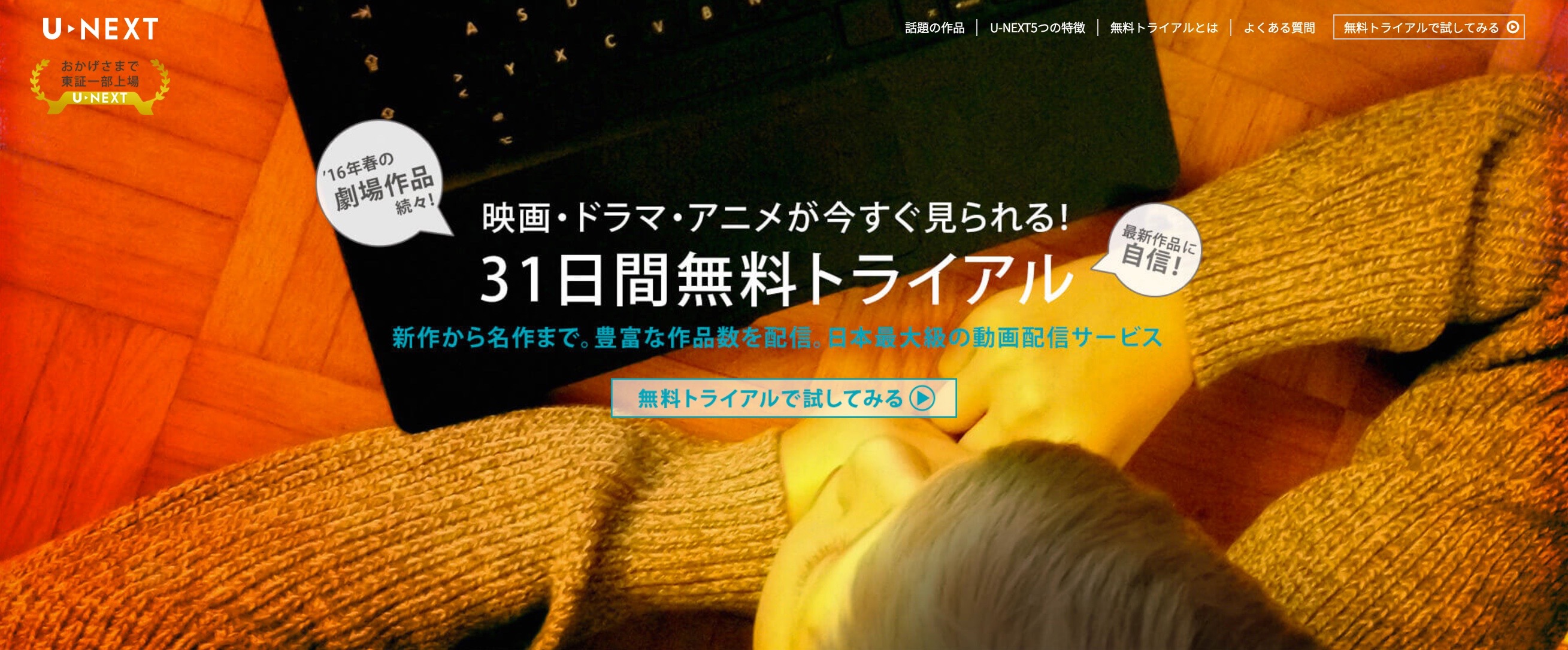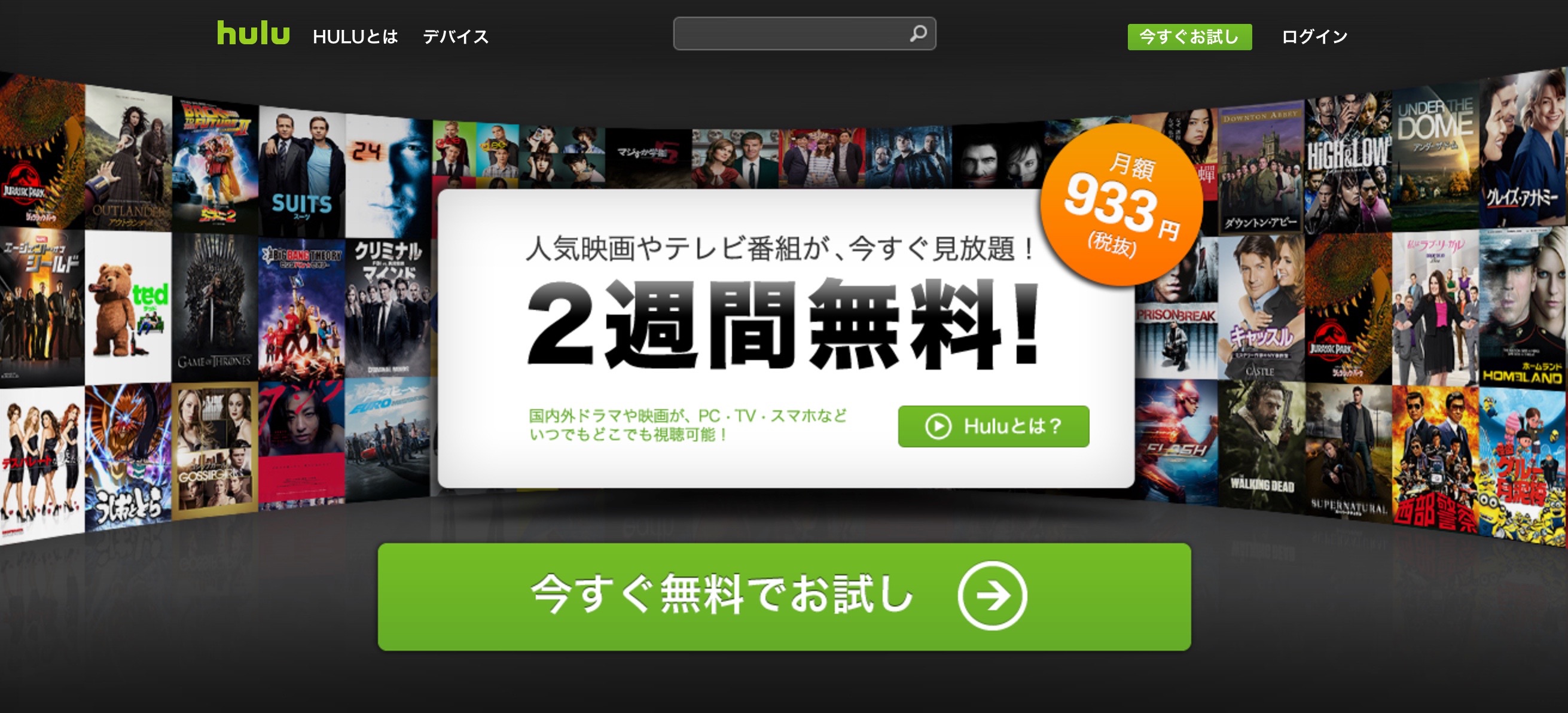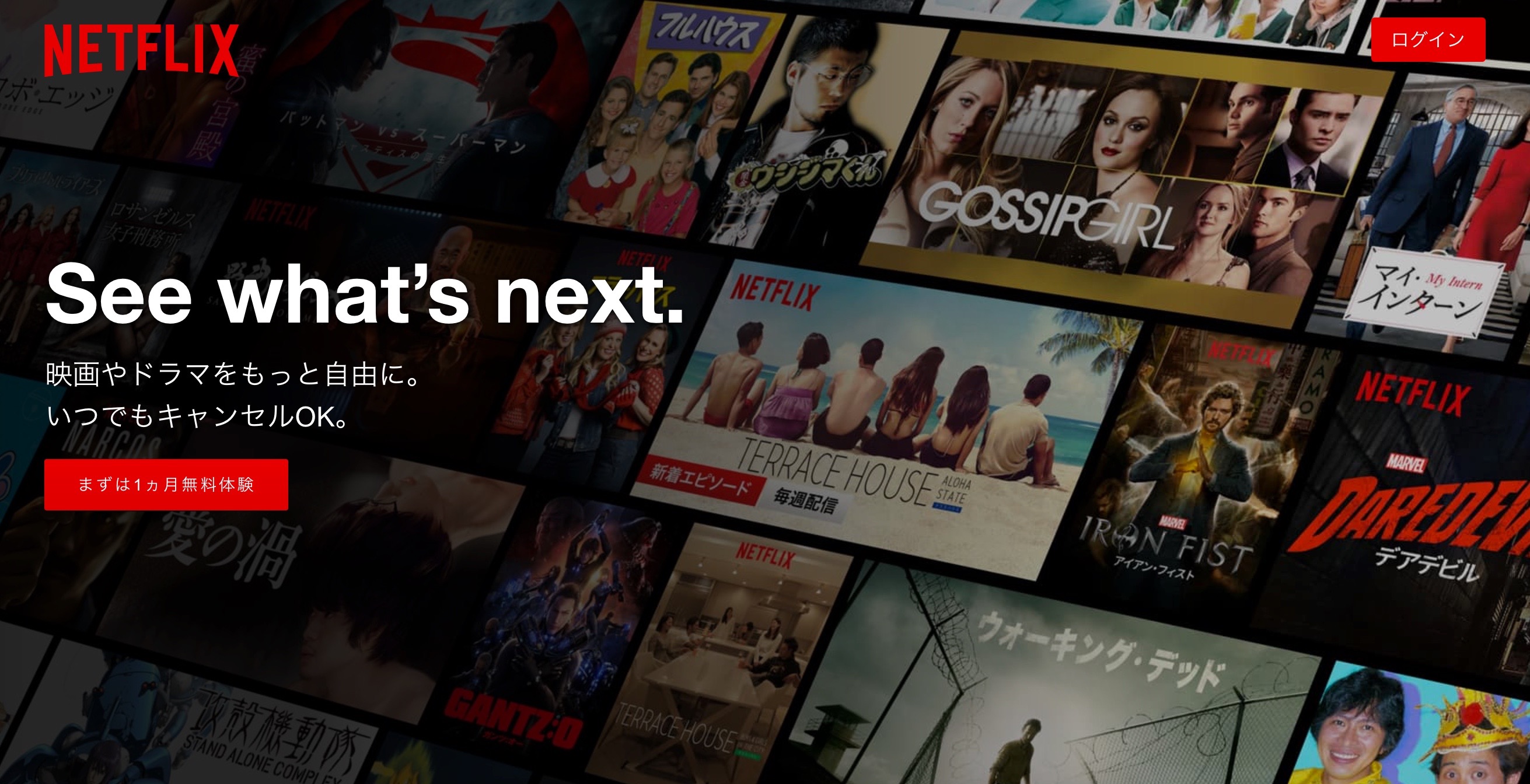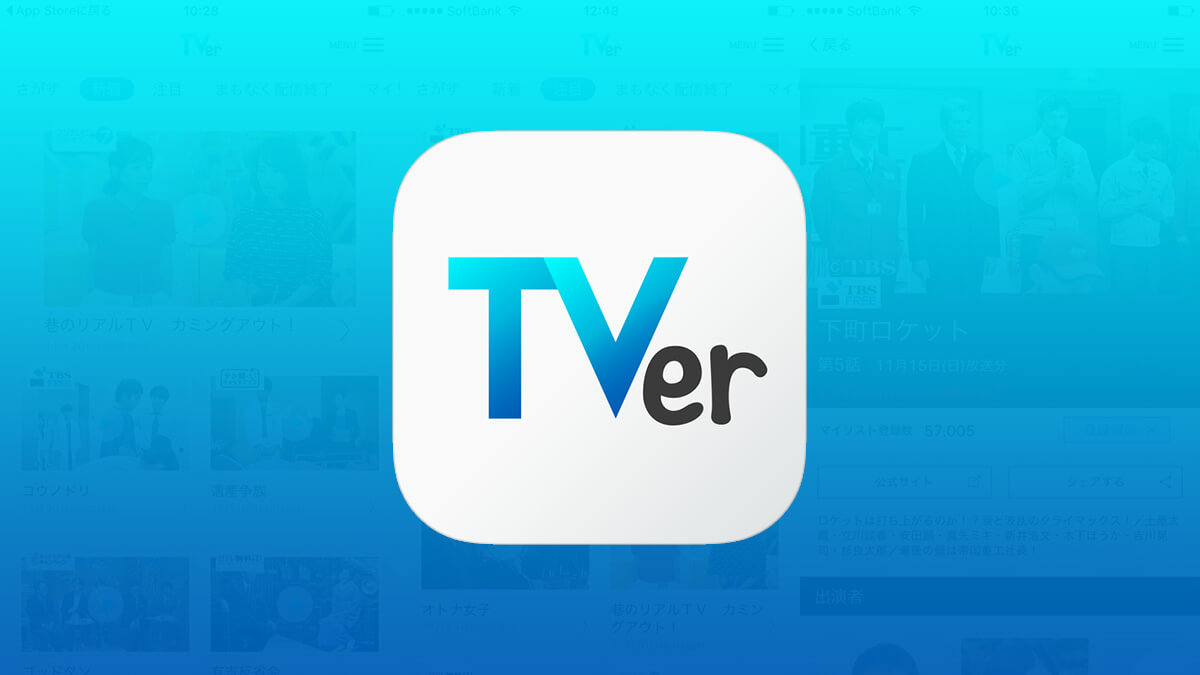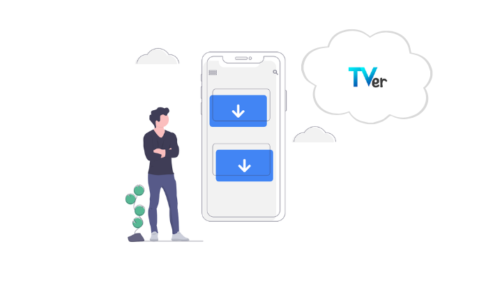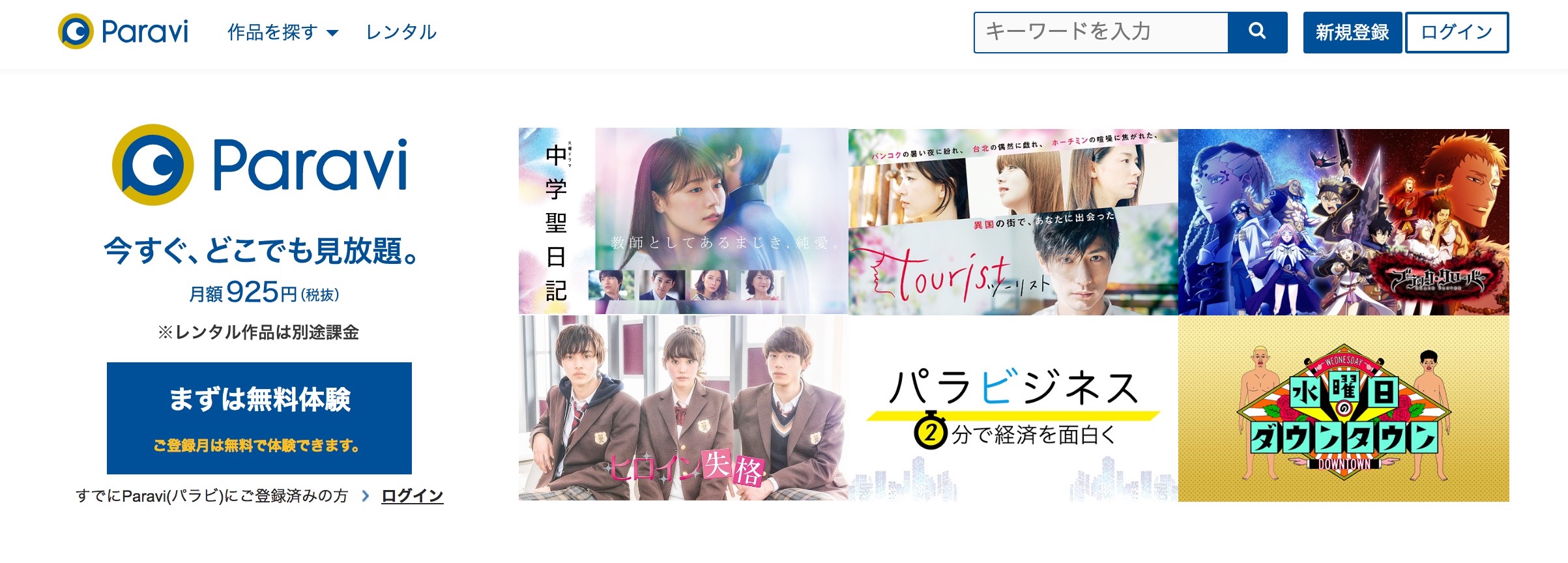私はこれまで様々な動画配信サービスを約5年間利用してきました。比較して使うと、ラインナップだけでなく使い勝手もかなり違うので、私のようにすでに複数使っているというひとも結構増えてきたのではないでしょうか。


結論から言うと、ダウンロード機能はかなり使えます。
ここでは実際に6社のダウンロード機能をまとめていてわかったことを、各社のダウンロード機能の特徴を比較しやすいようにまとめます。勘違いしやすいダウンロード機能の基本情報についても紹介します。
ダウンロード機能とは
そもそもダウンロード機能と聞くと何をイメージしますか。私は最初、ダウンロードしてしまえばUSBなどに保存して持ち歩けるものなのかなと想像していました。
実は、動画配信サービスにおけるダウンロード機能は全く違うものです。まずいつまでも観られるわけではなく、あくまで契約中に限って観ることができます。さらにダウンロード先はスマホ/タブレットのアプリ内のみで、パソコンやUSB、ROMなどに録画することはできません。

ストリーミングとの違いは、再生時の通信をほぼゼロにできること。電波のないところで視聴できたり、プツプツ止まることなくスムーズに視聴できるというメリットがあります。デメリットとしては、ダウンロードする分だけ端末の容量を使うことでしょうか。
今回まとめた6社のダウンロード機能有無は、以下のとおりです。
| サービス名 | ダウンロード機能 有無 |
|---|---|
| U-NEXT | ○ |
| Hulu | ○ |
| Amazon プライム |
○ |
| NetFlix | ○ |
| TVer | × |
| Paravi | ○ |
大抵オフライン機能がついていますが、これは事前にダウンロードした作品の再生時に通信を発生させずに視聴できる機能のこと。オフラインという言葉はいつでもどこでもというイメージを持つ用語ですが、最小限の通信が発生するサービスもあり、完全なオフライン環境では使えない場合もあるのでご注意を。
特に抑えておきたいポイントはこちら
・契約者のみが利用できる機能である
・視聴条件は各社サービスによって異なる
・主な用途は、データ節約とネット環境の悪いところ
詳しく説明します。
契約中のみ利用できる機能である
契約中にダウンロードしておいても、サービスを解約してしまうと視聴できなくなります。


また、契約中でもサービス内での配信が終わってしまうと、ダウンロードしたものも強制的に観られなくなります。
視聴条件は各サービスによって異なる
例えば、ダウンロードの同時利用台数。Huluは同時2台まで、Amazonプライムは無制限、NetFlixは契約プランに準じる、など条件が異なっています。
配信ラインナップも異なりますが、大抵どのサービスでもダウンロード対象作品は5〜8割程度。同じ作品でもサービスによって対象だったり対象外だったりします。所感としては、AbemaTVはオリジナルが中心、Huluは映画や海外ドラマは対象外で少なめ、U-NEXTは結構多いといった感じです。

データ節約・ネット環境の悪いときに使うべし
ダウンロード機能というとWi-Fi環境のないところでのデータ通信量を削減する、つまりパケットを節約する目的で使うイメージが大きいのではないでしょうか。それも1つの使い方です。
他にオススメなのが、ネット環境が悪いところで使うこと。例えば集合住宅のWi-Fiだと、夕方や夜など人が多い時間帯は通信速度が落ちてしまうことがよくあります。

事前にダウンロードしておけば途切れる心配なく観ることができます。ダウンロード機能は意外にも自宅でも使いやすい機能なんです。
各社サービスの特徴
ここでは具体的に、6社それぞれの最も特徴的な機能をみていきます。
【U-NEXT】業界トップクラス。一括ダウンロードが便利

作品ごとのエピソード一覧ページにいくと、右上に一括ダウンロードボタンがあります。ここを押すとエピソードを選択できるようになり、ポチポチっと押すだけでどんどんダウンロード可能です。
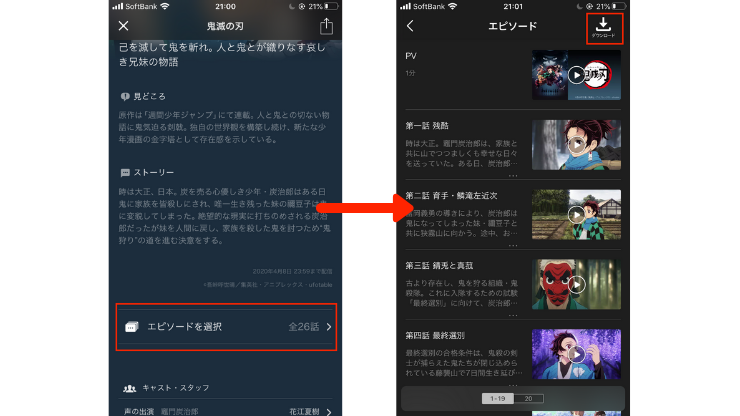
他の特徴としては、ダウンロード対象作品が多いこと、1契約で最大4台までダウンロード機能が使えることがあげられます。
【Hulu】対象作品数はやや少なめ

Huluのダウンロード機能は、一度にダウンロードできる数は25本、オフライン再生は48時間まで、など平均的。便利な機能といえば、視聴した作品を自動削除できることでしょうか。ダウンロード対象作品数が少なめなのが残念なポイントです。
【Amazonプライムビデオ】セル版にも対応。家族で共有しやすい

基本的にはサービス契約を解除すると、ダウンロードした作品は観られなくなります。ただしAmazonの場合、セル版は買い切りなので契約関係なく観ることができます。
また、ダウンロード端末数に制限がないのが特徴。ストリーミングだと同時視聴制限がありますが、ダウンロード機能を使えば何台でも同時視聴ができるようになります。
Hulu同様、一度にダウンロードできる作品数に制限がありますが、Amazonオリジナル作品は制限なくダウンロードできます。
【NetFlix】PC対応。スマートダウンロード機能が優秀

パソコンでダウンロードできるのはNetFlixだけ。ただしパソコンの場合も永久保存できるわけではなく、契約中のみの視聴になります。
注目の機能はスマートダウンロード。ダウンロードして視聴した作品を自動で削除するだけでなく、続きを自動でダウンロードまでしておいてくれる機能です。手間のかかる部分を自動化してくれるのでかなり使い勝手がよい機能でした。
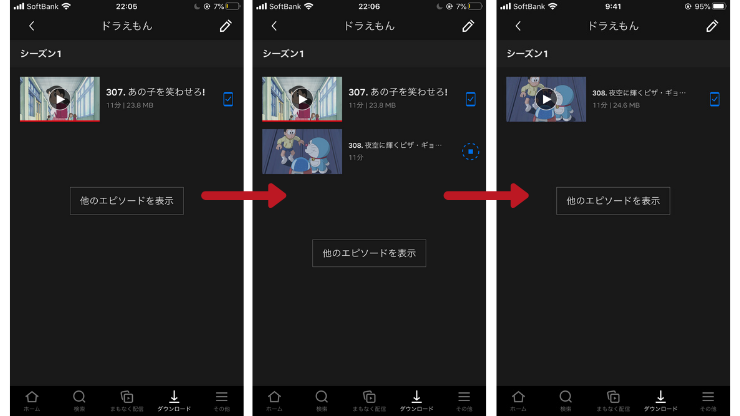
【Tver】ダウンロード機能は使えない

TVerはストリーミング配信のみですが、ストリーミングで視聴すると通信量はこれくらいかかります。
| 自動画質の場合 | 低画質の場合 | |
|---|---|---|
| 30分 | 480MB | 270MB |
| 60分 | 960MB | 558MB |
| 90分 | 1440MB | 837MB |
| 120分 | 1920MB | 1116MB |
TVerではほとんどの作品が1週間限定での配信になるため、エピソードをまとめて観ることができないのが不便なところ。まとめてみるには、日テレの場合はHulu、TBSの場合はParaviといったように各局対応の動画配信サービスを使うのがオススメです。
【Paravi】機能が充実。バックグランド機能が優秀

サービスによってバックグラウンド機能の精度がまちまち。全くできないサービスからかなりスピードが落ちてしまうサービスまで様々です。Paraviの場合は体感的にそこまでスピードも変わらずにダウンロードできます。
U-NEXT同様、一括ダウンロードもできます。Paraviの一括ダウンロードはエピソード全てをボタン一つでできる優れものです。
ダウンロード機能をうまく使うコツ
画質を落として使う
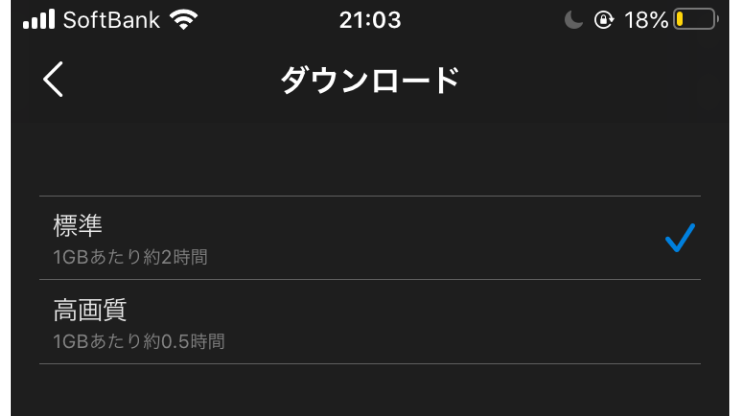
素早く観たいときには、画質を落としておくのがオススメ。ダウンロード時間は1本あたり平均2−3分ですが、ダウンロード画質を下げることでスピードも上げられます。ドラマやアニメは本数も多いので、ダウンロード時間もかかりがち。サービスによりますが、大体3種類程度の画質から選べます。
さらに画質を落とすメリットとしてはデータ容量が減ることがあげられます。ダウンロード先はアプリ内ですが、もちろんスマホ/タブレットの容量を圧迫します。ダウンロード制限数までいかなくても容量がいっぱいになるとそれ以上ダウンロードできなくなってしまうのです。たくさんダウンロードしたいときも画質を落とすようにしましょう。
動画をスムーズに観るために使う
ダウンロード機能というと外出先で便利なイメージがありますが、実はおうちでも使えることをご存知ですか。おうちにWi-Fi環境があっても、時間帯などの条件でネット環境が悪くなって動画がとまってしまうこともあります。
視聴前にダウンロード機能を使っておくことで、再生時にネット環境に依存せずに観られるので、途中でプツプツ止まってしまう状況を避けることができます。
一括機能や自動機能をうまく使う
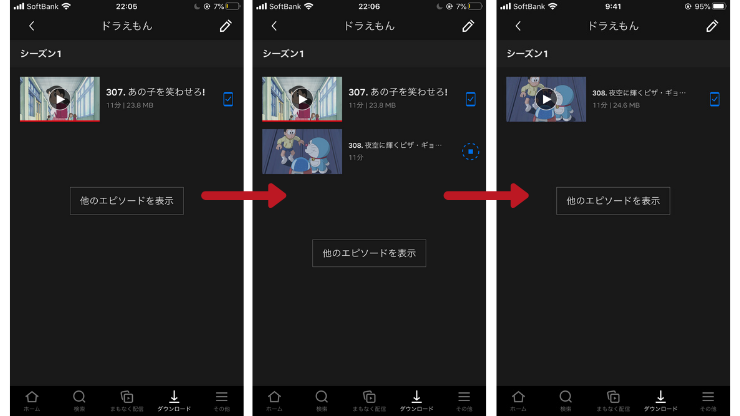
ダウンロード機能をたくさん使うようになると、ダウンロードする→視聴する→削除する→次をダウンロードする…といった工程が意外と手間になってきます。この手間を減らせるのが一括ダウンロードや自動削除、スマートダウンロード機能です。
特にNetFlix独自のスマートダウンロードは、Wi-Fi環境接続時に自動で機能します。そのため、おうちでも使いやすく、Chromecastなんかとも相性が良さそうです。
まとめ
動画配信サービス6社のダウンロード機能を総復習しました。
| サービス名 | ダウンロード | 特徴 |
|---|---|---|
| U-NEXT | ○ | ・対象作品がダントツ多い ・一括ダウンロードあり |
| Hulu | ○ | ・対象作品は少なめ ・自動削除機能あり |
| Amazon プライム |
○ | ・セル版も取り扱う ・ダウンロード端末数に制限なし |
| NetFlix | ○ | ・PCもOK ・スマートダウンロード機能が便利 |
| TVer | × | |
| Paravi | ○ | ・バックグラウンド機能あり ・一括ダウンロードあり |
最近はダウンロード機能がついているサービスが増えてきました。細かい機能は異なりますが、契約中に使えることやオフライン機能に期限があることなど、共通しているポイントもあります。
上手に使うことで通信量を節約できるほか、スムーズに動画を観ることもできます。ダウンロード機能はぜひ活用してみてくださいね。